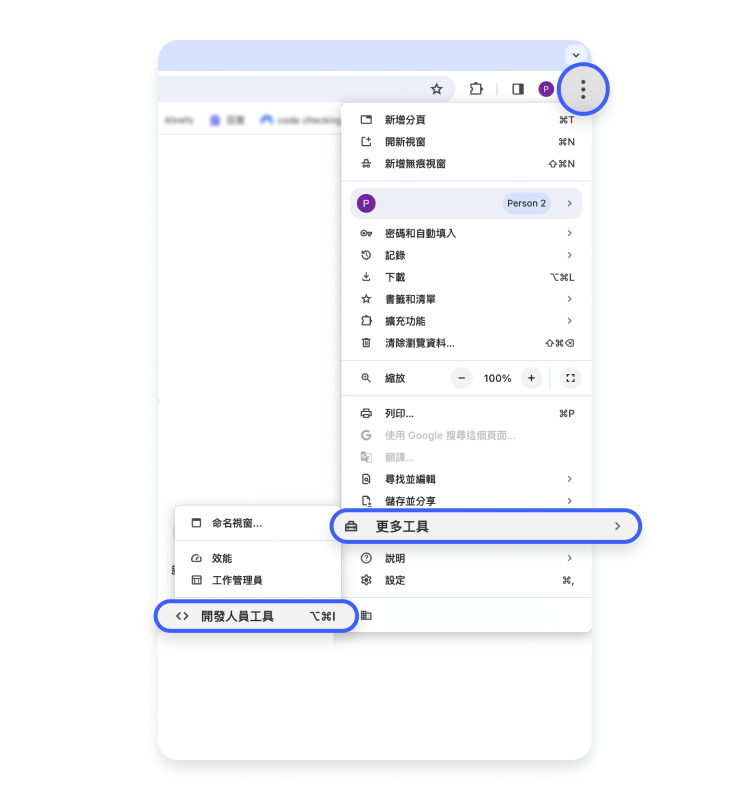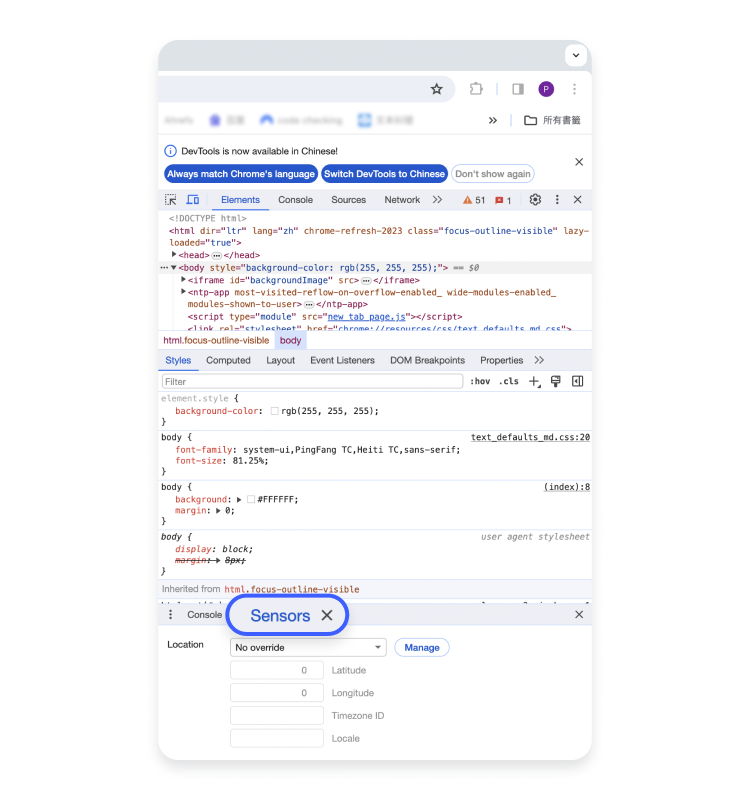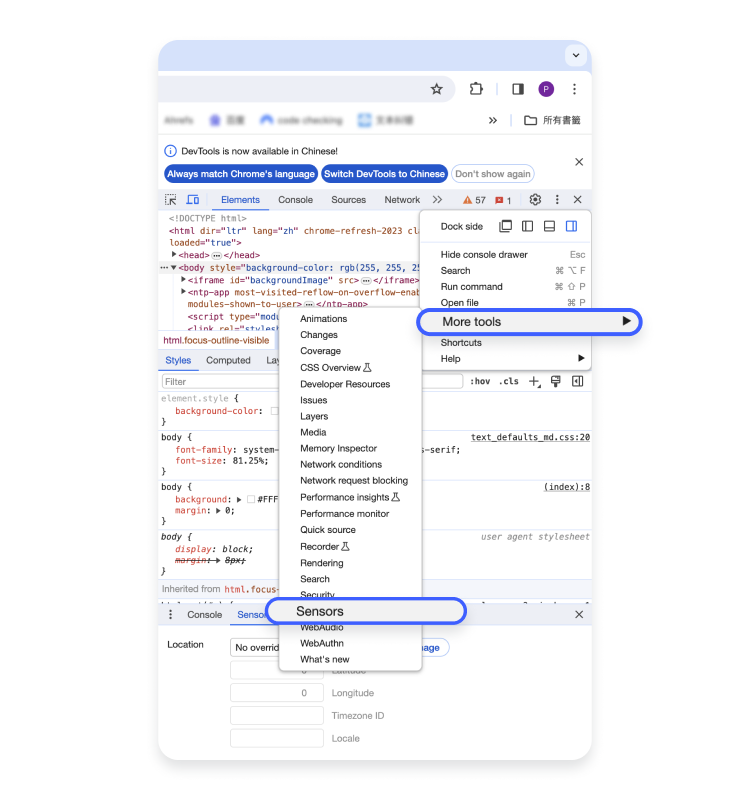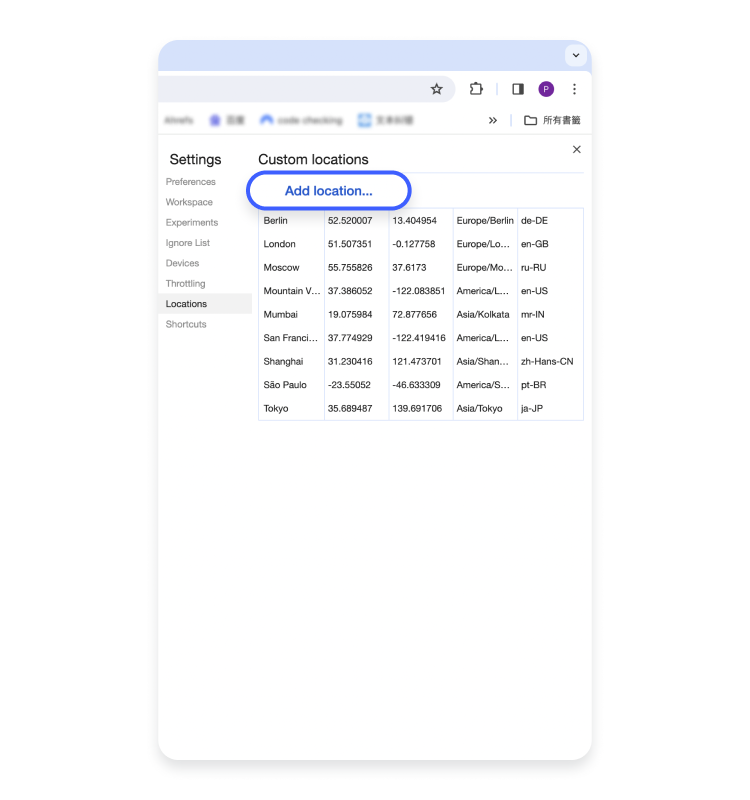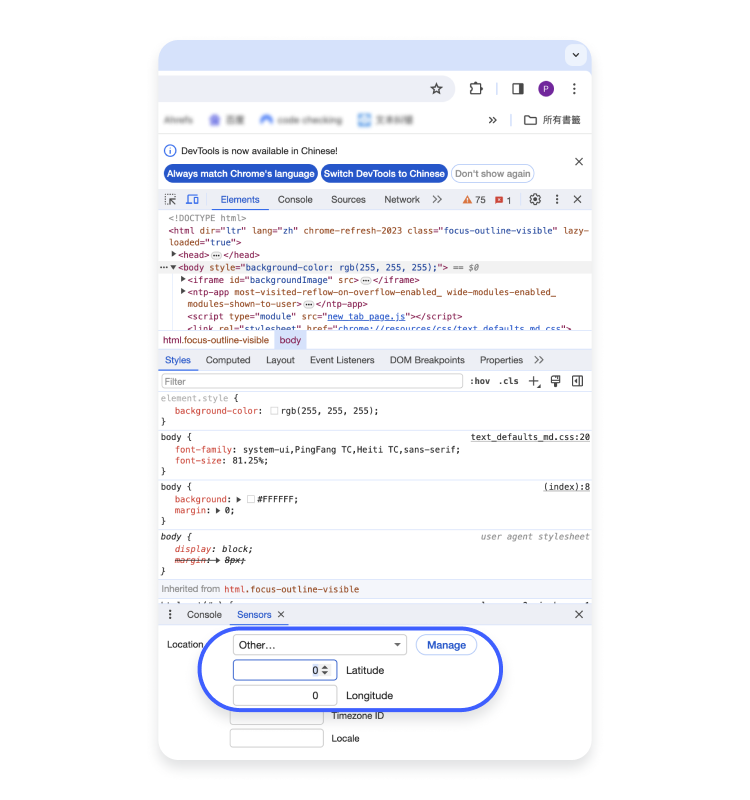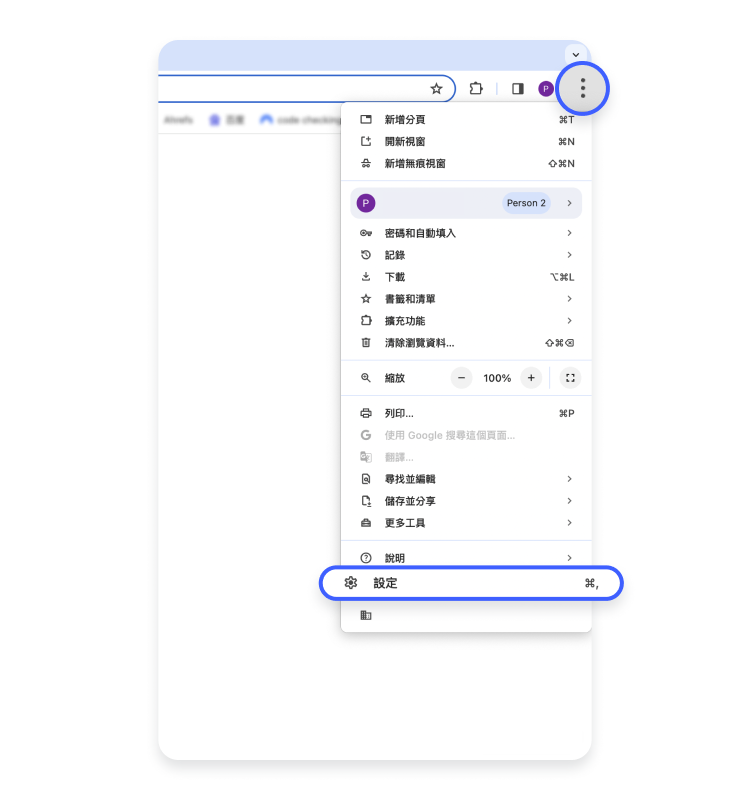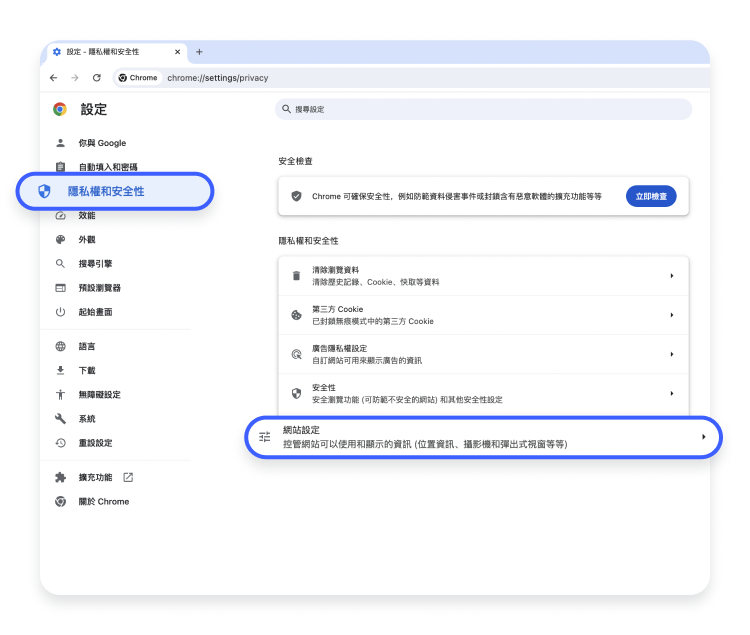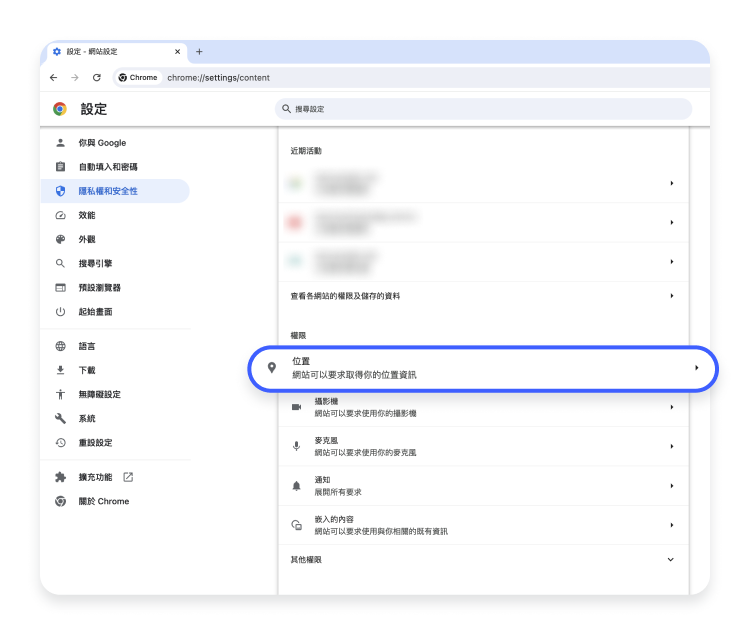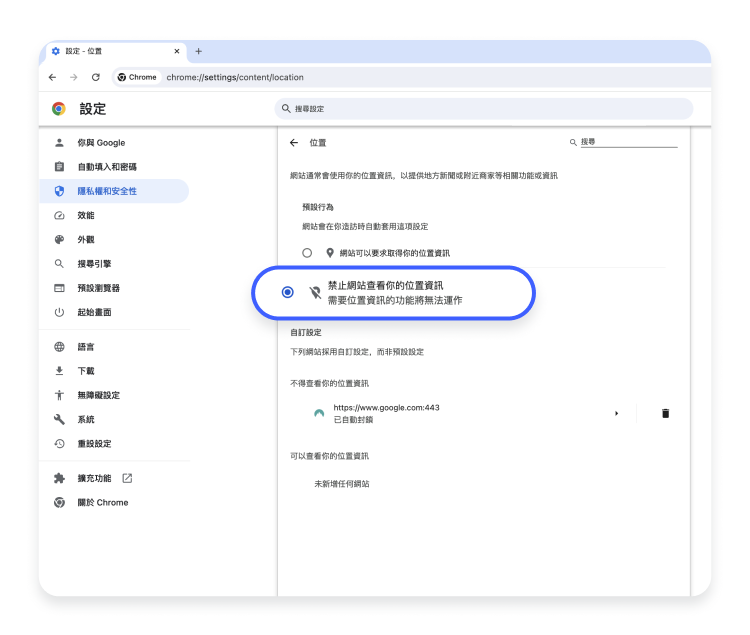如何變更 Google Chrome 的位置
變更 Google Chrome 上的虛擬位置有多項好處——從享有更多隱私保障到擴大搜尋結果。您可以手動或使用 VPN 變更 Chrome 的位置。本文將提供如何在多台不同裝置上變更 Chrome 位置的逐步說明。
內容
如何變更 Google Chrome 上的位置設定
變更 Google Chrome 的位置非常簡單。請按照以下步驟使用 Google Chrome 的開發人員工具手動設定位置:
- 按下瀏覽器右上角的三點圖示。
- 前往「更多工具」>「開發人員工具」。

- 選擇「Sensors」(感測器)分頁。

- 如果沒有看到該頁籤,請按一下右上角的三點圖示,將鼠標懸停在「更多工具」,然後按一下「Sensors」。

- 按一下「Location」(位置)旁的下拉選單,選擇其中一個可用選項。
- 如要新增位置,請選擇「Manage」(管理)>「Add location」(新增位置)。

變更位置後,可在網址列或搜尋列中輸入內容進行測試。向下捲動至頁面底部,即可看到 Google 使用的位置。
在 Google Chrome 中自訂位置
您可在 Chrome 上使用位置預設選擇自訂位置,也可透過輸入經緯度新增自己的位置。請按照上述相同步驟進入位置設定:
- 按下瀏覽器右上角的三點圖示。
- 前往「更多工具」>「開發人員工具」。
- 選擇「Sensors」頁籤。
- 按一下「Location」旁的下拉選單,然後選取「Other」(其他)。
- 輸入任意經度和緯度。

如何關閉 Google Chrome 上的定位追蹤
以下說明適用於桌上型裝置,以及手機和平板等智慧型裝置。以下是如何位置設定關閉 Google Chrome 上的定位追蹤(亦稱為位置資訊分享):
- 在瀏覽器的右上角,按一下三點圖示,然後選取「設定」。

- 選取左側選單中的「隱私權和安全性」,然後點選「網站設定」。

- 然後於權限欄位下方選擇「位置」。

- 如在「預設行為」下方,選取「禁止網站查看你的位置資訊」。

值得注意的是,一旦您更改此設定,需要位置資訊的功能將無法運作。
使用 NordVPN 的 Chrome 擴充功能變更位置
要偽造位置最簡單的方法就是使用 NordVPN 的 Chrome 版代理伺服器擴充功能。請按照以下簡單步驟進行設定並立即開始使用此功能:
- 在瀏覽器中新增 NordVPN Chrome 版擴充功能。
- 按一下右上角的「擴充功能」圖示。
- 選取 NordVPN 擴充功能。
- 使用您的 NordVPN 帳戶登入。
- 選取「快速連線」,或者選擇要連線的國家伺服器。
然而,此擴充功能無法像 VPN 那樣保護您。VPN 會加密裝置的網路流量,而該擴充功能只會保護瀏覽器流量(使用者和所進入的網站之間的流量)。
您可以使用 VPN 應用程式和擴充功能變更 Chrome 的位置。如上所述,您可以使用 NordVPN 掩蓋或變更自己的位置。
基於瀏覽器的欺騙只在瀏覽器層級隱藏您的位置,但某些工具仍可能會發現您的真實行蹤。如果您想保護所有網路流量並偽造自己的位置,請將 NordVPN 和 Chrome 的位置變更工具搭配使用。
NordVPN 透過變更 IP 位址來隱藏您的位置。其透過 VPN 伺服器路由流量來做到這一點。例如,假設您連上日本 VPN 伺服器。現在,您所有的資料都會流經該伺服器,因此您所造訪的網站就只能看到日本伺服器的 IP 位址。
NordVPN 的伺服器遍佈全球 60 個國家,因此您幾乎可以將位置變更到任何地方。
Chrome VPN 擴充功能的好處:輕量級、快速且簡單好上手。
使用 NordVPN 應用程式變更位置
如果您有使用 NordVPN 應用程式,有兩種方法可以變更您的位置。您可以使用快速連線功能,其會自動為您尋找合適的伺服器。
或者,您也可以手動選擇要連線的地區。只需按照以下簡單步驟操作即可:
- 打開 NordVPN 應用程式。
- 向下捲動國家和位置清單,直到找到想要連線的位置。
- 按一下您想使用的位置,就可以立即連線。
按照上述步驟操作後,即可在不暴露真實位置的情況下使用 Chrome。Google 就指能看到您所選伺服器的位置資訊。
變更 Android 手機上的 Chrome 位置
您還可以變更 Android 裝置上的 Chrome 位置。最簡單的方法是使用 VPN。
變更 Android 裝置上的 Chrome 位置非常簡單。請按照以下步驟,在手機上享有更多網路隱私保障和自由:
- 從 Google Play 商店下載並安裝 NordVPN。
- 註冊並選取您的新位置。
- 打開 Chrome 應用程式,然後選取「設定」>「網站設定」>「位置」。
- 關閉「允許網站知道您的位置前先詢問」選項。
使用此方法,無論您身處何地,都可以透過行動裝置安全存取喜愛的內容。
變更 iPhone 上的 Chrome 位置
您也可以變更 iPhone 上的 Google Chrome 位置。為此,您需要先取得 VPN 訂閱。
請按照以下簡單步驟,使用 NordVPN 變更 iPhone 上的 Google Chrome 位置:
- 從 App Store 下載並安裝 NordVPN。
- 按照畫面上的步驟建立新的 Apple ID。
- 前往設定應用程式,向下捲動然後點選「Chrome」。
- 點選「位置」,然後視個人需求選取「從不」、「下次詢問」或「使用 App 期間」。
請記住,變更位置最簡單的方法是使用 VPN。這適用於所有裝置,而且還能提供飆速網速和強大安全性。